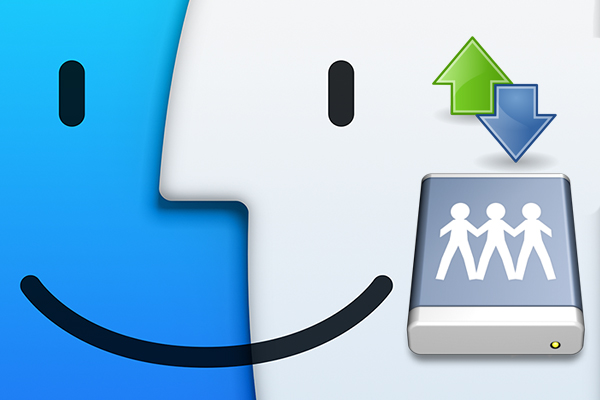
Όταν χρειάζεστε να ανοίξετε μια Σύνδεση FTP με κάποια Διακομιστή από μας Mac, συνήθως το κάνουμε μέσω της εφαρμογές τρίτων κατασκευαστών όπως FileZilla o CyberDuck,… Και οι δύο είναι καλές εφαρμογές που θα μας επιτρέψουν μια ευρεία ποικιλία των επιλογών, όταν πρόκειται για τη σύνδεση.
Αλλά υπάρχουν στιγμές που μπορεί να είμαστε μπροστά από ένα Mac, Τι δεν είναι το μας, Ε και δεν έχει ορισμένες από αυτές εγκατεστημένες εφαρμογές. Ή ίσως ότι εμείς δεν μπορούν ή θέλουν να τα εγκαταστήσετε για κάποιο λόγο. Σε αυτές τις περιπτώσεις, Μπορούμε να κάνουμε χρήση του Finder για Ανοιχτό μια τέτοια Σύνδεση FTP, και επιπλέον, που θα μας δείξει την φάκελοι όπως και αν σε ένα τοπική μονάδα είχαν.
Πώς να ανοίξετε μια σύνδεση FTP από το Finder στο macOS
Ανοίξτε ένα Σύνδεση FTP από το δικό Ανιχνευτής λειτουργικό σύστημα macOS είναι πολύ απλή. Ακολουθήστε τα εξής βήματα:
Βήμα 1. Πλάτος Κάντε κλικ στο κουμπί σχετικά με το Επιφάνεια εργασίας, να εμφανίζονται, σε το επάνω μενού, Οι επιλογές που αντιστοιχεί την Ανιχνευτής. Επιλέξτε Πάει > Συνδεθείτε με το διακομιστή…
Βήμα 2. Θα ανοίξει ένα νέο παράθυρο όπου θα πρέπει να εισάγετε τους δεδομένα από τη σύνδεση FTP σας. Θα δούμε κάτι σαν το παρακάτω:
1 | ftp://usuario:contrasena@tu-servidor.com |
Το Πρωτόκολλο Ίσως FTP o FTPS, Ανάλογα με το επίπεδο Ασφάλεια που απαιτούν, κάθε φορά που σας Διακομιστή είναι έχει ρυθμιστεί για να γίνει αυτό. Παρακαλείστε να σημειώσετε ότι FTPS δεν αναφέρεται σε SFTP. Και οι δύο δύο τρόποι σύνδεσης διαφορετικό. Το πρώτο αναφέρεται σε ένα σύνδεση ασφαλή μέσω πρωτοκόλλου FTP, Ενώ η δεύτερη είναι ένα ασφαλή μέσω του πρωτοκόλλου SSH σύνδεση στα οποία έχουν προστεθεί λειτουργίες του FTP.
Όσον αφορά την χρήστη και Κωδικός πρόσβασης, Μπορείς να αγνοήσει τους σε αυτό το βήμα, αλλά όταν το σύνδεση θα εμφανιστεί ένα παράθυρο Ρώτησα όπου οι πληροφορίες.
Τέλος, TU-server.com αναφέρεται το όνομα του διακομιστή σας σε ερώτηση και μπορεί επίσης να αντικατασταθεί από το IP του ίδιου.
Μια φορά εισάγει τα δεδομένα, Πατήστε στο Συνδεθείτε. Επίσης μπορείτε να Αποθηκεύστε αυτήν τη σύνδεση, για την εφαρμογή της μελλοντικής, Αν Τύπου σχετικά με το εικονίδιο με το σύμβολο περισσότερα (+).
Βήμα 3. Αυτό θα προκαλέσει να εμφανίζονται η μία παράθυρο, από το ίδιο στυλ από ό, τι εμφανίζεται όταν κάνετε αναζήτηση για σας Mac με το Ανιχνευτής, όπου είναι εμφάνιση τους διαφορετικούς φακέλους και αρχεία έχετε αυτήν την περίοδο σας Διακομιστή.
Με αυτόν τον τρόπο, Μπορείς Εκτελέστε ένα Σύνδεση FTP, χρησιμοποιώντας την εφαρμογή Ανιχνευτής του σας macOS, σε αυτές τις καταστάσεις στις οποίες θα είναι αδύνατο να χρησιμοποιήσετε άλλες εφαρμογές όπως FileZilla ή CyberDuck, ή οποιαδήποτε άλλη δραστηριότητα που χρησιμοποιείτε συνήθως για το σκοπό αυτό.

















 Mac
Mac 
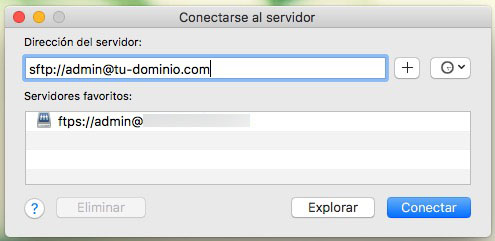
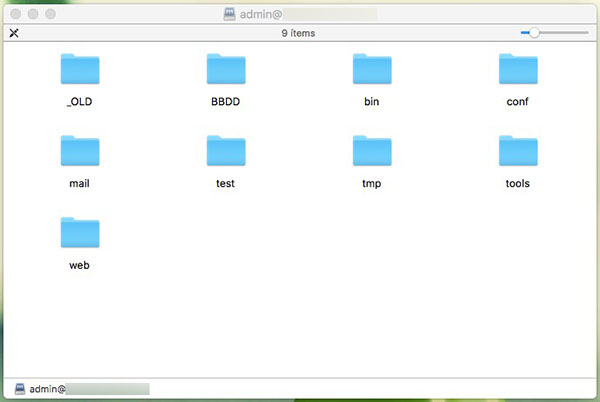











«Μία σκέψη για»Πώς να κάνει μια σύνδεση FTP από το Finder στο macOS”
Ξεχάστε να σχολιάσετε ότι αυτός ο τρόπος σύνδεσης επιτρέπει μόνο τη λειτουργία ανάγνωσης, δηλαδή δεν θα μπορείτε να ανεβάσετε ή να τροποποιήσετε αρχεία.